Cómo establecer la duración del tiempo para el estado en Teams
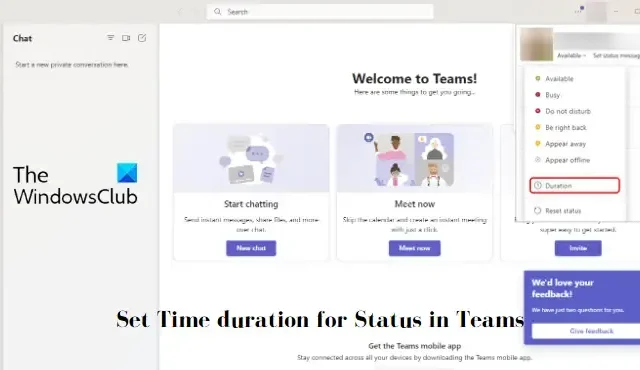
Esta publicación le mostrará cómo establecer la duración del tiempo para el estado en Teams . Microsoft Teams es un espacio de trabajo en línea que permite a las personas realizar reuniones, compartir ideas y contenido. Teams permite a los usuarios establecer estados para que otros sepan lo que están haciendo. También ofrece una función para establecer una duración para su estado compartido. Sigue leyendo este post para saber cómo puedes hacerlo.
¿Cómo establecer la duración del tiempo para el estado en los equipos?
Siga estos pasos para establecer la duración del estado en Teams:
- Abra Microsoft Teams y seleccione su foto de perfil.
- Ahora, seleccione su estado actual y luego seleccione Duración .
- En Estado , seleccione el estado para el que desea seleccionar la duración del tiempo.
- Ahora haga clic en el menú desplegable debajo de Restablecer estado después de y seleccione el tiempo después del cual desea que se restablezca el estado.
- Para configurar un tiempo personalizado, seleccione Personalizado en Restablecer estado después y configure la duración manualmente.
Espero que esto ayude.
¿Cómo evito que se muestren los equipos de Microsoft?
Puede cambiar manualmente su estado a disponible haciendo clic en su foto de perfil arriba. Haga clic en el menú desplegable debajo de Estado y establezca el estado en Disponible. Para detener esto de forma permanente, abra la configuración del equipo. Luego navegue a General > Aplicación y ajuste Mostrarme como Ausente cuando mi estado haya estado inactivo durante tantos minutos, según sus preferencias.
¿Por qué el estado de mi equipo cambia a Ausente después de 5 minutos?
Microsoft Teams configura automáticamente el estado de un usuario como Ausente después de 5 a 10 minutos de inactividad. Es una función predeterminada en Teams que les permite a las personas saber que el usuario no está disponible actualmente.



Deja una respuesta